សូមទទួលស្គាល់ទាំងអស់គ្នាថាយើងជួបប្រទះនឹងឯកសារដែលបានបង្ហាប់ជាច្រើនជារៀងរាល់ថ្ងៃ។ ឯកសារដែលបានបង្ហាប់ទាំងនេះបានមកពីប្រភពជាច្រើនដូចជា អ៊ីមែល ឯកសារភ្ជាប់ប្រព័ន្ធផ្សព្វផ្សាយសង្គម គេហទំព័រទាញយកជាដើម។
ទោះបីជាកំណែចុងក្រោយបំផុតរបស់ Windows អាចទាញយកទម្រង់ឯកសារដែលបានបង្ហាប់បានយ៉ាងងាយស្រួលដូចជា ZIP ក៏ដោយ វាអាចកើតឡើងពេលខ្លះដែលអ្នកចង់បានការគ្រប់គ្រងបន្ថែមលើឧបករណ៍បង្ហាប់ឯកសារ ឬការបង្ហាប់ឯកសាររបស់អ្នកកាន់តែប្រសើរ។
ក្នុងករណីបែបនេះ ជម្រើសដ៏ល្អបំផុតគឺត្រូវពឹងផ្អែកលើកម្មវិធីភាគីទីបីដែលឧទ្ទិសដល់ការបង្ហាប់ឯកសារនៅលើ Windows ដូចជា WinRAR ជាដើម។ កម្មវិធីនេះផ្តល់នូវសមត្ថភាពក្នុងការបង្ហាប់ និងបង្រួមឯកសារយ៉ាងងាយស្រួល ហើយទោះបីជាវាទាមទារការចំណាយដើម្បីទាញយកអត្ថប្រយោជន៍ពេញលេញពីវាក៏ដោយ វាក៏មានជម្រើសឥតគិតថ្លៃសម្រាប់អ្នកដែលកំពុងស្វែងរកជម្រើសផ្សេងទៀត។
បញ្ជីជម្រើសឥតគិតថ្លៃល្អបំផុតដើម្បី WinRAR សម្រាប់ Windows
ដូច្នេះឥឡូវនេះ យើងនឹងឆ្លងកាត់ជម្រើសដ៏ល្អបំផុតមួយចំនួនចំពោះ WinRAR ដើម្បីបង្រួម និងបង្រួមឯកសារ។ ជម្មើសជំនួសទាំងនេះភាគច្រើនមិនគិតថ្លៃ និងមិនតម្រូវឱ្យបង្កើតគណនី ដូច្នេះសូមពិនិត្យមើល។
1. ហ្ស៊ីពវែរ
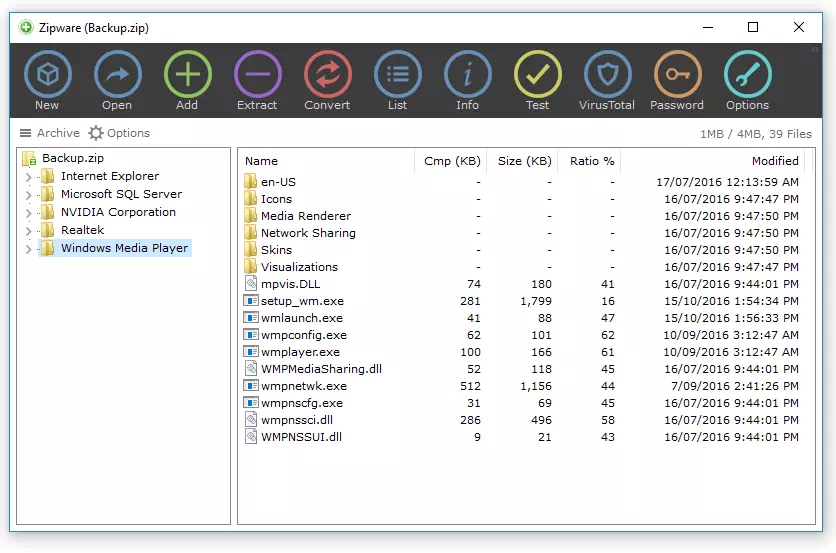
ប្រសិនបើអ្នកកំពុងស្វែងរកជម្រើសដ៏សាមញ្ញ និងឥតគិតថ្លៃសម្រាប់ WinRAR នៅលើ Windows នោះ Zipware គឺជាជម្រើសដ៏ល្អឥតខ្ចោះ។ Zipware គឺជាកម្មវិធីបង្ហាប់ឯកសារឥតគិតថ្លៃដែលដំណើរការលើ Windows និងគាំទ្រទ្រង់ទ្រាយប័ណ្ណសារសំខាន់ៗភាគច្រើន។
ជាមួយនឹង Zipware អ្នកអាចទាញយក ZIP, ZIPX, 7Z, RAR, RAR5, ISO និងប្រភេទឯកសារផ្សេងទៀតយ៉ាងងាយស្រួល។ មិនត្រឹមតែប៉ុណ្ណោះ អ្នកថែមទាំងអាចបង្កើតឯកសារ ZIP ទៀតផង។ Zipware ក៏ផ្តល់ឱ្យអ្នកប្រើប្រាស់នូវសមត្ថភាពក្នុងការបង្កើតបណ្ណសារដែលការពារដោយពាក្យសម្ងាត់ផងដែរ។
នៅពេលប្រៀបធៀប Zipware ទៅ WinRAR យើងឃើញថា Zipware ប្រហែលជាមិនសូវពេញនិយមទេ ប៉ុន្តែវាដំណើរការខ្លាំងជាង WinRAR និងកម្មវិធីបណ្ណសារផ្សេងទៀតទាក់ទងនឹងថាមពល និងសមត្ថភាព។ ទោះបីជាឧបករណ៍នេះគាំទ្រជាផ្លូវការសូម្បីតែ Windows 10 ក៏ដោយ វាក៏ដំណើរការយ៉ាងមានប្រសិទ្ធភាពលើកំណែចុងក្រោយបំផុតរបស់ Windows ដែលជា Windows 11។
2. WinZip
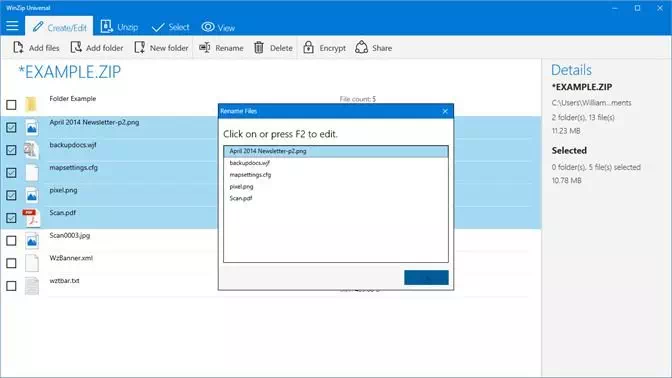
ទោះបីជា WinZip វាមិនមានប្រជាប្រិយភាពដូច WinRAR ទេ ប៉ុន្តែវាត្រូវបានគេចាត់ទុកថាជាឧបករណ៍បង្រួមឯកសារតូចតាច និងឧបករណ៍ផ្ទុកឯកសារ ហើយវាក៏ជាឧបករណ៍បង្ហាប់ឯកសារចាស់បំផុតដែលមាននៅលើគេហទំព័រផងដែរ។
ជាមួយ WinZip អ្នកអាចបង្រួមទ្រង់ទ្រាយឯកសារសំខាន់ៗភាគច្រើន រួមមាន ZIP, RAR, 7Z, TAR, GZIP, VHD, XZ និងច្រើនទៀត។ ជម្រើសជំនួស WinRAR នេះក៏ផ្តល់នូវលក្ខណៈពិសេសមួយចំនួនសម្រាប់ការគ្រប់គ្រងឯកសារផងដែរ។
3. 7-Zip
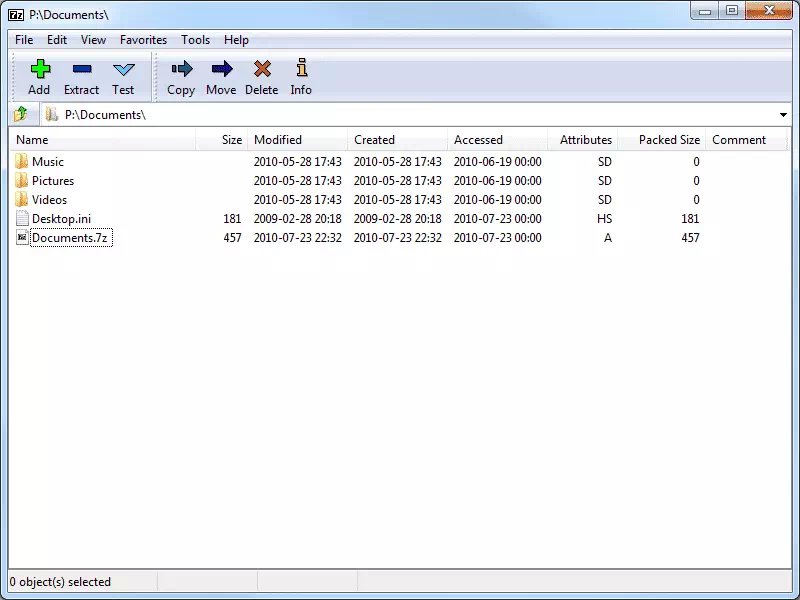
បើប្រៀបធៀបទៅនឹង WinRAR ដែលតម្រូវឱ្យអ្នកប្រើប្រាស់ទិញអាជ្ញាប័ណ្ណ។ 7-Zip វាជាកម្មវិធីប្រភពបើកចំហ និងឥតគិតថ្លៃទាំងស្រុង។ អ្វីដែលធ្វើឱ្យ 7-Zip លេចធ្លោនោះគឺសមត្ថភាពរបស់វាក្នុងការបង្ហាប់ឯកសារ 10% ប្រសើរជាងឧបករណ៍ផ្សេងទៀត។
7-Zip អនុញ្ញាតឱ្យអ្នកបង្រួម និងបង្រួមទ្រង់ទ្រាយឯកសារដែលបានបង្ហាប់បានយ៉ាងឆាប់រហ័សដូចជា 7z, ZIP, GZIP, RAR និង TAR ។ វាអាចប្រើបានសម្រាប់ Windows 7, Windows 8, Windows 10, និង Windows 11 ។
បើប្រៀបធៀបទៅនឹង WinRAR, 7-Zip គឺស្រាលជាង ហើយត្រូវការទំហំតិចក្នុងការដំឡើងនៅលើម៉ាស៊ីន Windows។ សរុបមក 7-Zip គឺជាផ្នែកមួយនៃបណ្ណសារដែលមានទម្ងន់ស្រាល និងខ្លាំងបំផុតដែលអ្នកអាចប្រើនៅលើ Windows ។
4. ស្រង់ចេញឥឡូវនេះ
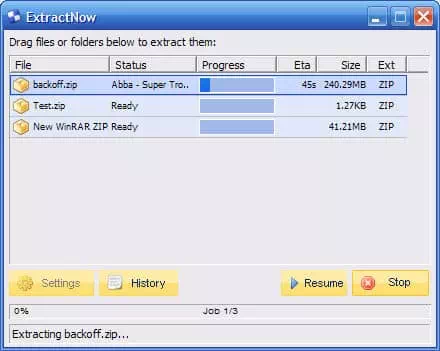
ប្រសិនបើអ្នកកំពុងស្វែងរកឧបករណ៍បង្ហាប់ឯកសារដែលងាយស្រួលប្រើនៅលើ Windows នោះ ExtractNow អាចជាជម្រើសដ៏ល្អឥតខ្ចោះសម្រាប់អ្នក។
ExtractNow មានលក្ខណៈពិសេសចំណុចប្រទាក់អ្នកប្រើរលោងដែលធ្វើឱ្យឧបករណ៍ងាយស្រួលប្រើ។ ទោះយ៉ាងណាក៏ដោយ វាអាចប្រើបានតែដើម្បីបង្រួមឯកសារប៉ុណ្ណោះ។
អ្វីដែលកំណត់ ExtractNow ដាច់ដោយឡែកគឺសមត្ថភាពរបស់វាក្នុងការទាញយកឯកសារជាច្រើនក្នុងពេលដំណាលគ្នា។ វាអាចប្រើបានជាមួយកំណែទាំងអស់របស់ Windows រួមទាំងកំណែចុងក្រោយបំផុត - Windows 11 ។
5. PeaZip
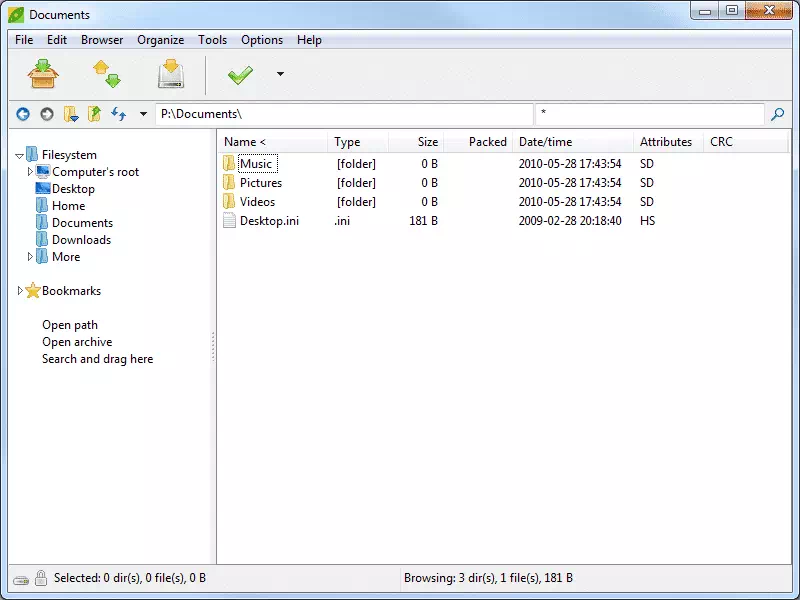
PeaZip គឺជាជម្រើសដ៏ល្អបំផុតមួយចំពោះ WinRAR នៅក្នុងបញ្ជីដែលមកដោយឥតគិតថ្លៃ។ អ្វីដែលអស្ចារ្យអំពី PeaZip គឺសមត្ថភាពរបស់វាក្នុងការបង្ហាប់ និងបង្រួមឯកសារ ក៏ដូចជាសមត្ថភាពក្នុងការបង្កើតឯកសារ ZIP ដែលបានអ៊ិនគ្រីបសម្រាប់អ្នកប្រើប្រាស់។
ចំណុចប្រទាក់របស់ PeaZip ក៏អស្ចារ្យផងដែរ ហើយវាគាំទ្រទ្រង់ទ្រាយបង្ហាប់ឯកសារសំខាន់ៗស្ទើរតែទាំងអស់។
ទោះបីជា PeaZip មិនសូវមានប្រជាប្រិយភាពជាង WinRAR ក៏ដោយ ក៏វានៅតែមានល្បឿនដំណើរការខ្ពស់ជាងកម្មវិធីរក្សាទុកឯកសារផ្សេងទៀត។ លើសពីនេះទៀត PeaZip ផ្តល់នូវលក្ខណៈពិសេសទាំងអស់ដែលអ្នកស្វែងរកនៅក្នុងឧបករណ៍ផ្ទុកឯកសារ។
6. B1 បណ្ណសារឥតគិតថ្លៃ
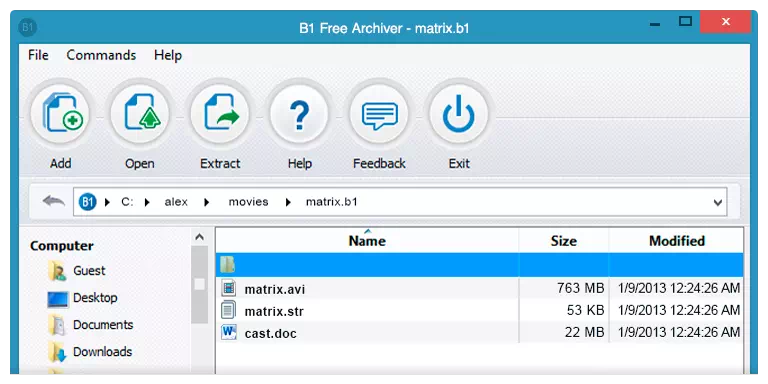
B1 Free Archiver ហាក់ដូចជាឧបករណ៍បង្ហាប់ឯកសារល្អបំផុត និងកម្រិតខ្ពស់បំផុតនៅលើ Windows 10។ B1 Free Archiver គាំទ្រទ្រង់ទ្រាយឯកសារធំទូលាយជាងឧបករណ៍បង្ហាប់ឯកសារផ្សេងទៀត។
B1 Archiver គាំទ្រទម្រង់សំខាន់ៗដូចជា b1, zip, rar, arj, xpi, jar, txz ក៏ដូចជាកម្មវិធីជាច្រើនទៀត។ ទោះយ៉ាងណាក៏ដោយក្នុងអំឡុងពេលដំណើរការដំឡើង B1 Archiver ព្យាយាមដំឡើង adware ។ ដូច្នេះ អ្នកគួរតែប្រយ័ត្នក្នុងកំឡុងពេលដំឡើង។
7. BandiZip
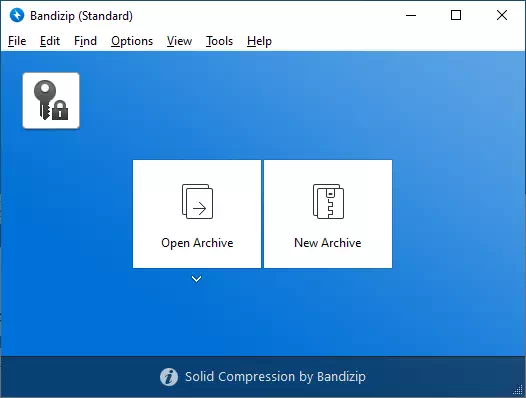
ប្រសិនបើអ្នកកំពុងស្វែងរកឧបករណ៍បង្ហាប់ឯកសារដ៏មានអានុភាពជាមួយនឹងល្បឿនដំណើរការពិសេស និងមុខងារដ៏ងាយស្រួលនោះ សូមកុំមើលទៅទៀត។ BandiZip គឺជាជម្រើសដ៏ល្អ។ ឧបករណ៍នេះគឺអាចទាញយកនិងប្រើបានដោយឥតគិតថ្លៃ ហើយផ្តល់ជូននូវលក្ខណៈពិសេសកម្រិតខ្ពស់ជាច្រើន។
អ្វីដែលកំណត់ BandiZip ខុសពីឧបករណ៍ផ្សេងទៀតគឺការគាំទ្ររបស់វាសម្រាប់ការបង្ហាប់ពហុស្នូល។ ជាមួយនឹងការគាំទ្រនេះ BandiZip ទាញយកអត្ថប្រយោជន៍ពេញលេញនៃស្នូលស៊ីភីយូដើម្បីផ្តល់នូវល្បឿនបង្ហាប់លឿនជាងមុន។
8. AutoZIP II
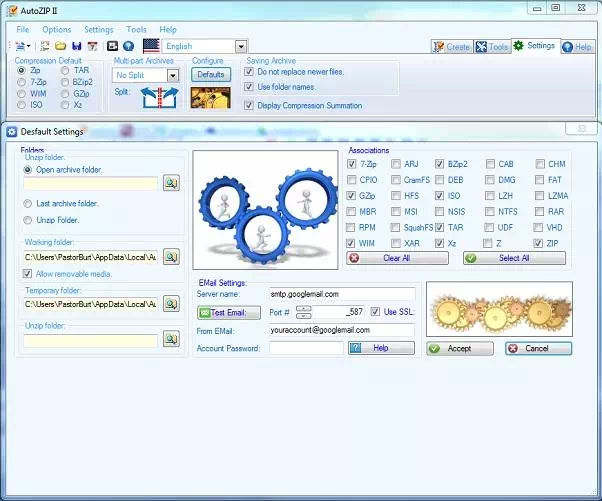
ប្រសិនបើអ្នកកំពុងស្វែងរកឧបករណ៍បង្ហាប់ឯកសារដែលងាយស្រួលប្រើបំផុតនោះ AutoZIP II អាចជាជម្រើសដ៏ល្អបំផុតក្នុងការជ្រើសរើស។
រឿងដ៏អស្ចារ្យអំពី AutoZIP II គឺថាវាគាំទ្រទ្រង់ទ្រាយបង្ហាប់ឯកសារសំខាន់ៗស្ទើរតែទាំងអស់។ វាក៏អាចពាក្យសម្ងាត់ការពារឯកសារ ZIP ផងដែរ។
9. PowerArchiver
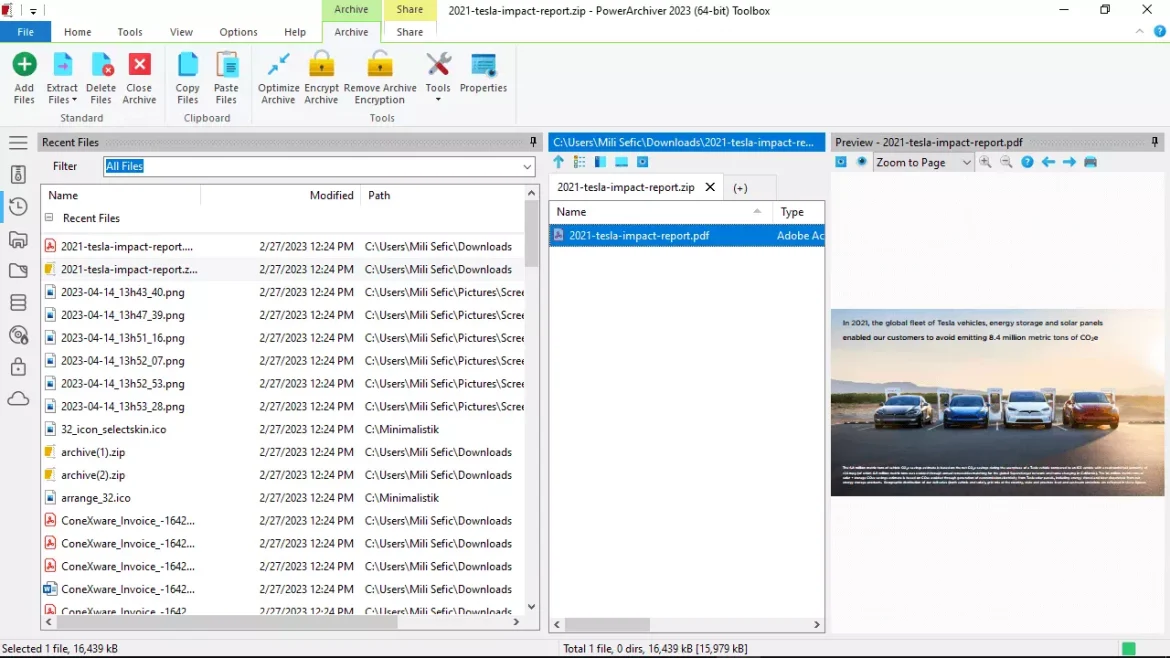
PowerArchiver គឺជាឧបករណ៍ដែលប្រើជាចម្បងដោយអ្នកជំនាញ។ វាគឺជាឧបករណ៍កម្រិតខ្ពស់ដែលបង្ហាញពីវឌ្ឍនភាពនៅក្នុងរបារភារកិច្ច។
PowerArchiver គាំទ្រទ្រង់ទ្រាយបង្ហាប់ឯកសារស្ទើរតែទាំងអស់ ហើយលើសពីនេះ អ្នកក៏អាចការពារឯកសារដែលបានបង្ហាប់របស់អ្នកដោយពាក្យសម្ងាត់ផងដែរ។
10. jZip
jZip គឺជាឧបករណ៍បង្ហាប់ឯកសារចុងក្រោយនៅក្នុងបញ្ជីនេះ ហើយវាត្រូវបានចាត់ទុកថាជាឧបករណ៍បង្ហាប់ឯកសារដ៏ល្អបំផុតមួយដែលមាន ហើយត្រូវបានសម្គាល់ដោយចំណុចប្រទាក់ដ៏ទាក់ទាញរបស់វា។ ទោះជាយ៉ាងណាក៏ដោយ គួរកត់សំគាល់ថា jZip បន្ថែមរបារឧបករណ៍ Ask កំឡុងពេលដំណើរការដំឡើង ដែលជាប្រភេទនៃការផ្សាយពាណិជ្ជកម្ម។ ដូច្នេះ វាជាការប្រសើរជាងកុំជ្រើសរើសជម្រើស 'Add Ask Toolbar' កំឡុងពេលដំឡើង។
ក្នុងចំណោមគុណសម្បត្តិរបស់ jZip វាមានសមាមាត្របង្ហាប់ឯកសារប្រសើរជាងដៃគូប្រកួតប្រជែងរបស់វា។ វាគាំទ្រមិនត្រឹមតែទម្រង់ឯកសារដូចជា RAR, ZIP និង 7-Zip ប៉ុណ្ណោះទេ ប៉ុន្តែថែមទាំងពង្រីកដល់ទម្រង់ដូចជា TAR និង GZip ផងដែរ។
ទាំងនេះគឺជាឧបករណ៍បង្ហាប់ដ៏ល្អបំផុតមួយចំនួនដែលមាននៅលើកុំព្យូទ័ររបស់អ្នក។ ប្រសិនបើអ្នកដឹងពីឧបករណ៍បន្ថែមណាមួយដែលមានតម្លៃក្នុងការនិយាយ សូមមានអារម្មណ៍សេរីក្នុងការចែករំលែកវាជាមួយពួកយើងនៅក្នុងមតិយោបល់។
សេចក្តីសន្និដ្ឋាន
ឧបករណ៍បង្ហាប់ឯកសារគឺជាជម្រើសដ៏មានឥទ្ធិពលមួយចំពោះ WinRAR នៅលើ Windows ។ មិនថាអ្នកត្រូវការបង្ហាប់ ឬបង្រួមឯកសាររបស់អ្នកទេ ឧបករណ៍ទាំងនេះផ្តល់នូវប្រសិទ្ធភាព និងភាពបត់បែនដែលអ្នកត្រូវការក្នុងជីវិតប្រចាំថ្ងៃរបស់អ្នក។ មិនថាអ្នកកំពុងស្វែងរកភាពងាយស្រួលនៃការប្រើប្រាស់ ឬការអនុវត្តកម្រិតខ្ពស់នោះទេ ជម្រើសទាំងនេះសម្រាប់ WinRAR បំពេញតាមតម្រូវការអ្នកប្រើប្រាស់ផ្សេងៗគ្នា។
ជាមួយនឹងជម្រើស WinRAR ជាច្រើនដើម្បីបង្រួម និងបង្រួមឯកសារនៅលើ Windows អ្នកអាចជ្រើសរើសពីឧបករណ៍ និងកម្មវិធីឥតគិតថ្លៃ និងបង់ប្រាក់ជាច្រើនប្រភេទ ទៅតាមតម្រូវការ និងចំណូលចិត្តផ្ទាល់ខ្លួនរបស់អ្នក។ មិនថាអ្នកត្រូវការល្បឿនលឿន ការគាំទ្រទម្រង់ឯកសារជាក់លាក់ ឬមុខងារបន្ថែមដូចជាការការពារពាក្យសម្ងាត់ទេ វាមានជម្រើសសម្រាប់អ្នក។ ជ្រើសរើសឧបករណ៍ដែលបំពេញតាមតម្រូវការរបស់អ្នក និងបទពិសោធន៍នៃការបង្ហាប់ និងការបង្ហាប់ដ៏មានប្រសិទ្ធភាពនៅលើប្រព័ន្ធ Windows របស់អ្នក។
យើងសង្ឃឹមថាអ្នកបានរកឃើញថាអត្ថបទនេះមានប្រយោជន៍ក្នុងការដឹងពីបញ្ជីនៃជម្រើសដ៏ល្អបំផុតដោយឥតគិតថ្លៃសម្រាប់ WinRAR សម្រាប់ Windows ។ ចែករំលែកយោបល់ និងបទពិសោធន៍របស់អ្នកជាមួយពួកយើងនៅក្នុងមតិយោបល់។ ដូចគ្នានេះផងដែរ ប្រសិនបើអត្ថបទបានជួយអ្នក ត្រូវប្រាកដថាចែករំលែកវាជាមួយមិត្តភក្តិរបស់អ្នក។









